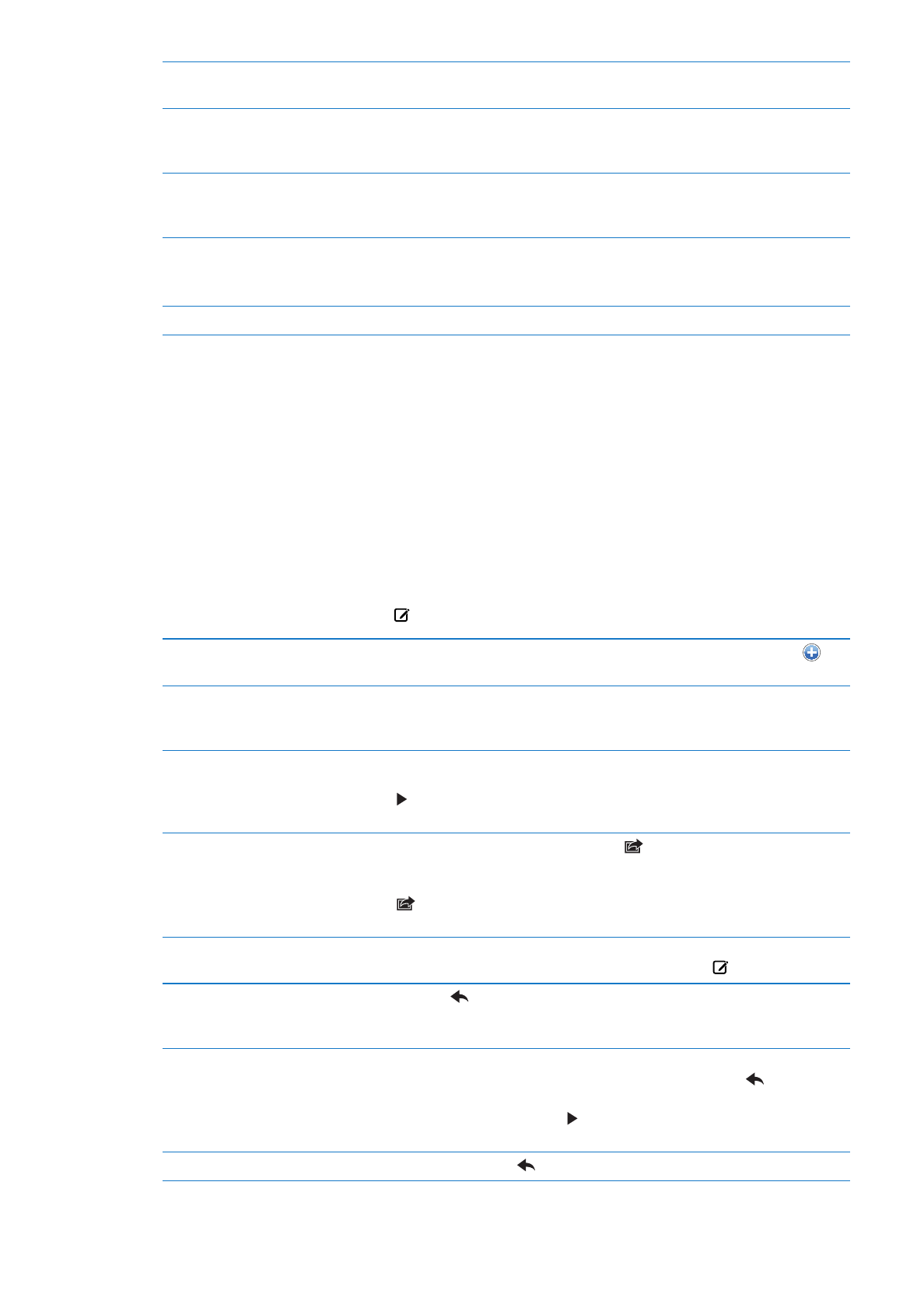
Sähköpostin lähettäminen
Voit lähettää sähköpostiviestin kenelle tahansa, jolla on sähköpostiosoite.
Viestin kirjoittaminen Napauta
Vastaanottajan lisääminen
Yhteystiedoista
Kirjoita nimi tai sähköpostiosoite Vastaanottaja-kenttään tai napauta
.
Vastaanottajien järjesteleminen
Voit siirtää vastaanottajan yhdestä kentästä toiseen (esimerkiksi
Vastaanottaja-kentästä Kopio-kenttään) vetämällä vastaanottajan nimen
uuteen paikkaan.
Tekstin lihavoiminen, kursivoiminen
tai alleviivaaminen
Tuo valintapainikkeet näkyviin napauttamalla lisäyskohtaa ja napauta sitten
Valitse. Valitse teksti, jonka haluat muotoilla, vetämällä pisteistä. Napauta
ja napauta sitten B/I/U. Lisää tyyli napauttamalla Lihavoi, Alleviivaa tai
Kursivoi.
Kuvan tai videon lähettäminen
sähköpostiviestissä
Valitse Kuvissa kuva tai video, napauta
ja napauta sitten Lähetä
sähköpostitse. Voit myös kopioida ja sijoittaa kuvia ja videoita.
Jos haluat lähettää useita kuvia, näytä albumin miniatyyrit ja napauta
. Valitse kuvat ja videot napauttamalla, napauta Jaa ja napauta sitten
Sähköposti.
Viestiluonnoksen tallentaminen
myöhemmin viimeisteltäväksi.
Napauta Kumoa-painiketta ja napauta sitten Tallenna-painiketta. Viesti
tallennetaan Luonnoksiin. Avaa se nopeasti pitämällä painettuna.
Viestiin vastaaminen
Napauta
ja napauta sitten Vastaa. Alkuperäiseen viestiin liitettyjä
tiedostoja tai kuvia ei lähetetä takaisin. Jos haluat sisällyttää liitteet, välitä
viesti vastaamisen sijaan.
Vastattavan tai välitettävän viestin
osan lainaaminen
Valitse teksti pitämällä sitä painettuna. Valitse teksti, jonka haluat sisällyttää
vastaukseen, vetämällä tarttumiskohdista ja napauta sitten
.
Jos haluat muuttaa lainatun tekstin sisennystä, valitse teksti pitämällä sitä
painettuna ja napauta sitten . Napauta Lainaussyvyys ja napauta sitten
Pienennä tai Suurenna.
Viestin välittäminen
Avaa viesti, napauta
ja napauta sitten Välitä.
64
Luku 11
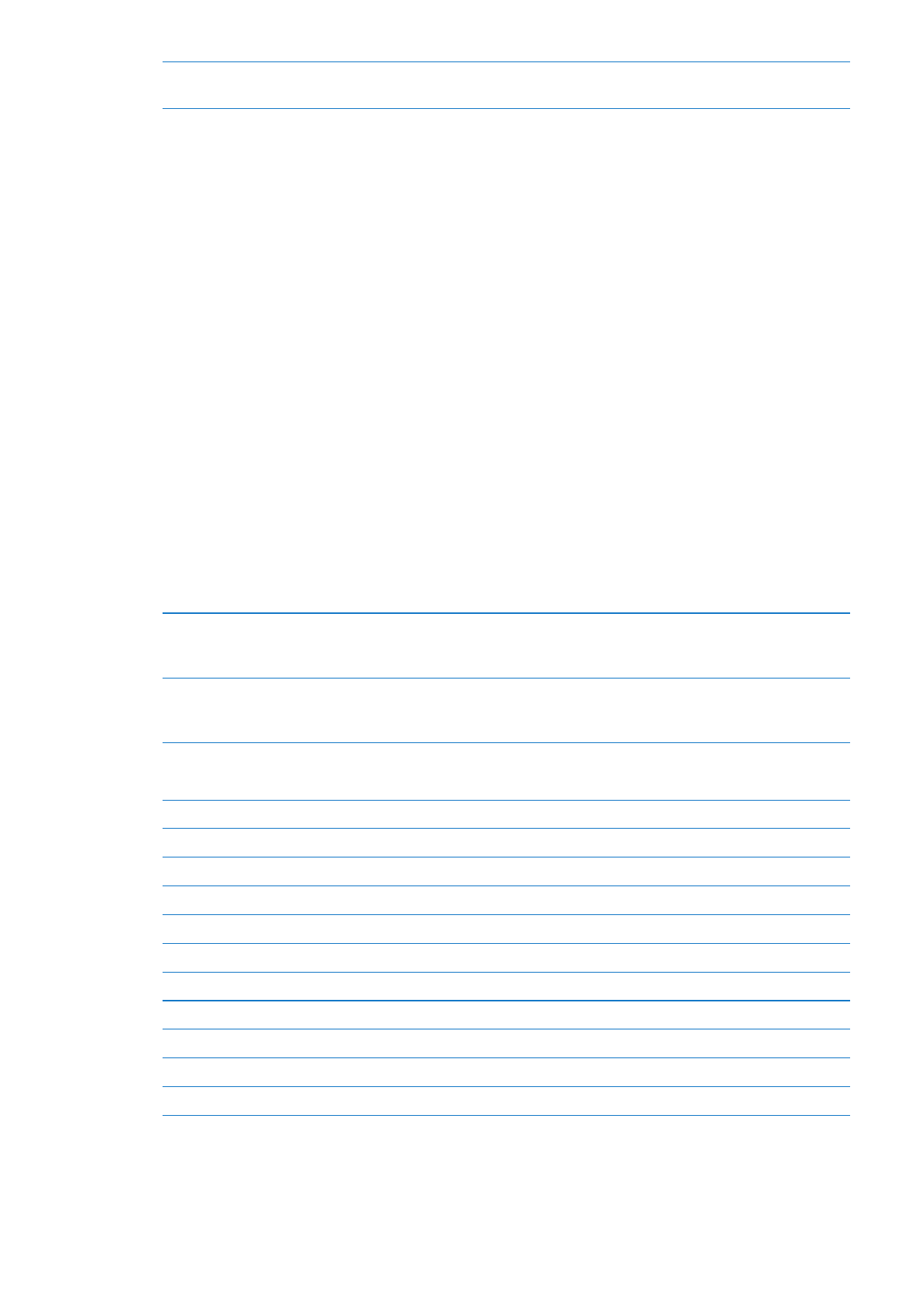
Yhteystiedon tietojen jakaminen
Valitse Yhteystiedoissa yhteystieto, napauta Tiedot-näytön alaosassa Jaa
yhteystieto.